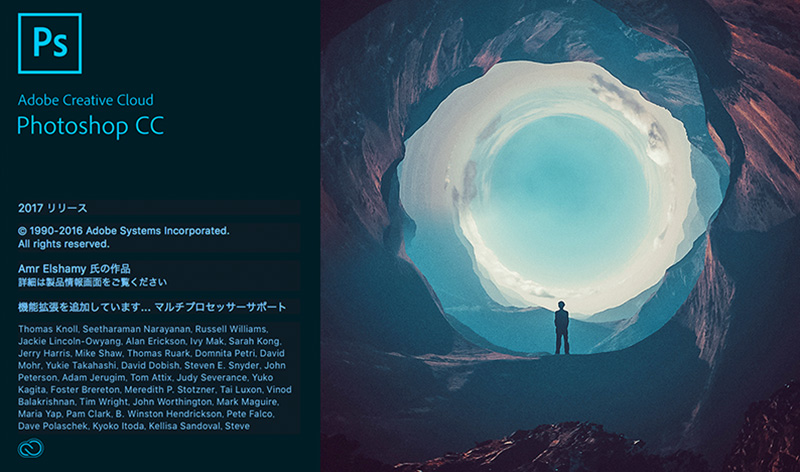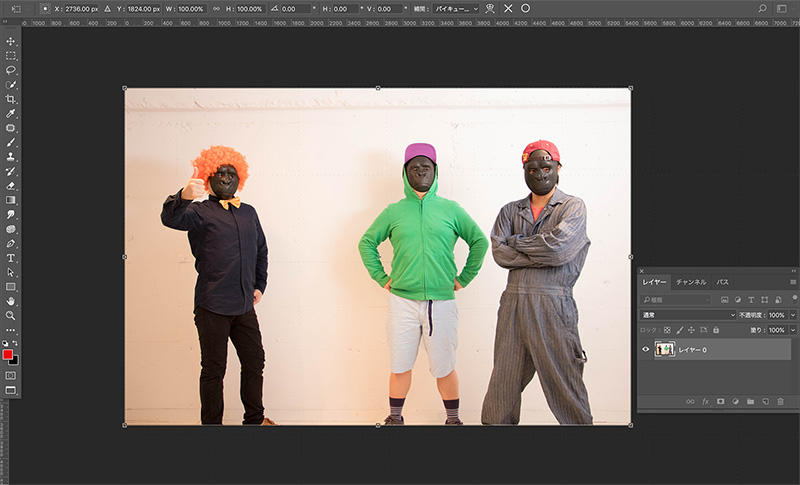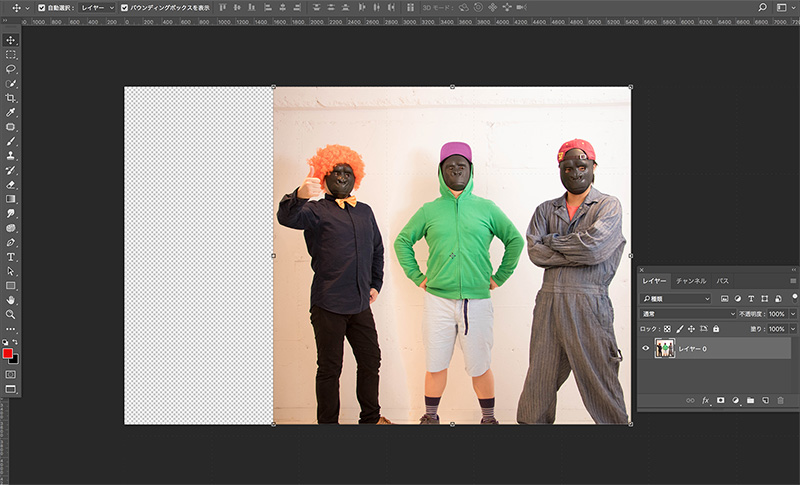効率的な仕事ぶり、充実した私生活。
どうも、出来る男ラファエロです!
仕事をする上で、いかにツールの機能を効率的に使えるかってメチャクチャ大事ですよね。
全てのツールを効率的に使えるようになれば、サクサクっと仕事を終わらせて、ラファエロみたいに充実したプライベートを過ごせるんだぜ!
そんな出来る男ラファエロがAdobe社の画像編集ソフトPhotoshopを使用した超速テクを教えちゃいます!
今回紹介するのは、被写体の距離を「コンテンツに応じて拡大・縮小」機能を使って素早く変更する方法です!
こんな写真を用意してみました。
ジャングルオーシャンメンバーのミケランジェロ(右)、ドナテロ(中央)と撮った写真です。
ミケランジェロとドナテロの間が不自然に空いてしまっているので、この微妙な空きの部分をサクッと「コンテンツに応じて拡大・縮小」機能を使って修正してみます!
まず、Photoshopで先ほどの写真を開きます。
「編集」メニューから「コンテンツに応じて拡大・縮小」を選択します。
左の端をクリックし、右にドラッグしていきます。被写体のジャングルオーシャンメンバー3人の大きさを保ったまま、距離が縮まってますよね。
ということで、完成です!1分くらい出来ちゃいました!w
ちなみにこの「コンテンツに応じて拡大・縮小」機能はPhotoshop CS4から使えます!
まだPhotoshopを持っていない人は最新版のPhotoshopを購入してみましょう!
今後も超速Photoshopテクをどんどん紹介していくので是非チェックしてみてくださいね♪